V tomto článku vám ukážem, ako nakonfigurovať bootovací server PXE na Ubuntu 18.04 LTS a zavedenie systému Ubuntu 18.Inštalátor 04 LTS Desktop Live a nainštalujte ho do počítača v sieti. Takže poďme na to.
Topológia siete:
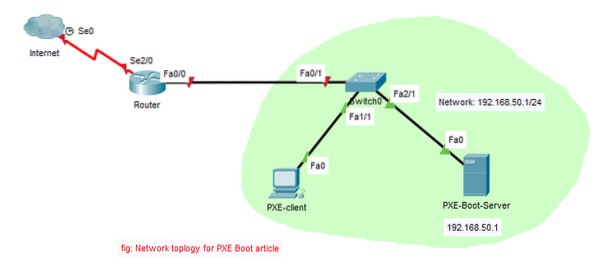
Tu nakonfigurujem bootovací server PXE v sieti. Spúšťací server bude fungovať aj ako server DHCP. Potom zavediem operačný systém Linux Live OS (Ubuntu 18.04 LTS Desktop) na klientovi PXE a nainštalujte si Ubuntu 18.04 LTS Desktop tam cez sieť.
Konfigurácia siete:
Konfiguroval som bootovací server PXE s pevnou IP adresou 192.168.50.1 pomocou netplan. Konfiguroval som netplan nasledovne:
$ sudo nano / etc / netplan / 50-cloud-init.yaml
Ako vidíte, pevná IP adresa 192.168.50.1 je nakonfigurovaný na rozhraní ens38.
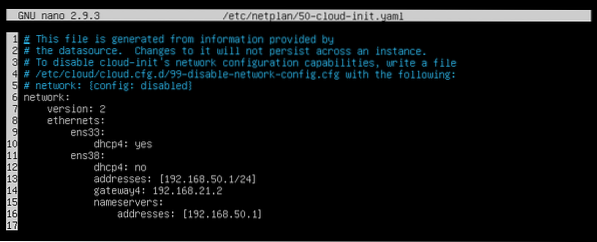
Inštalácia a konfigurácia dnsmasq:
V tomto článku bude dnsmasq fungovať ako server DHCP a TFTP server v sieti.
dnsmasq nie je nainštalovaný na Ubuntu 18.04 predvolene. Nainštalujte teda dnsmasq pomocou nasledujúceho príkazu:
$ sudo apt aktualizácia && sudo apt nainštalovať -y dnsmasq
mal by byť nainštalovaný dnsmasq.

Teraz premenujte originál / etc / dnsmasq.konf podať do / etc / dnsmasq.konf.záloha nasledovne:
$ sudo mv -v / etc / dnsmasq.conf / etc / dnsmasq.konf.záloha
Teraz vytvorte prázdny údaj dnsmasq.konf súbor s nasledujúcim príkazom:
$ sudo nano / etc / dnsmasq.konf
Teraz zadajte nasledujúce riadky:
rozhranie = ens38väzobné rozhrania
doména = linuxhint.miestne
dhcp-range = ens38 192.168.50.100,192.168.50.240 255.255.255.0,8 h
dhcp-option = možnosť: smerovač, 192.168.50.1
dhcp-option = možnosť: dns-server, 192.168.50.1
dhcp-option = možnosť: dns-server, 8.8.8.8
enable-tftp
tftp-root = / netboot / tftp
dhcp-boot = pxelinux.0, linuxhint-s20,192.168.50.1
pxe-prompt = "Stlačením klávesu F8 spustíte sieť PXE.", 2
pxe-service = x86PC, "Inštalácia OS cez PXE", pxelinux
Výsledný konfiguračný súbor by mal vyzerať nasledovne. Po dokončení zadávania všetkého uložte konfiguračný súbor stlačením

Teraz vytvorte tftp-root adresár / netboot / tftp nasledujúcim príkazom:
$ sudo mkdir -p / netboot / tftp
Teraz reštartujte server dnsmasq nasledovne:
$ sudo systemctl reštart dnsmasq
Teraz podľa nasledujúceho postupu skontrolujte, či je služba dnsmasq spustená:
$ sudo systemctl status dnsmasqAko vidíte, služba dnsmasq je spustená. Je teda nakonfigurovaný správne.
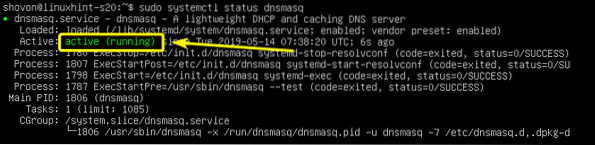
Inštalácia a konfigurácia servera NFS:
Ubuntu 18.04 použitie LTS Desktop casper naštartovať do režimu Live DVD. casper podporuje bootovanie zo siete iba cez NFS. Aby bolo možné zaviesť Ubuntu 18.04 LTS a akékoľvek deriváty Ubuntu cez PXE, musíte mať plne funkčný NFS server prístupný cez sieť.
Ak chcete nainštalovať server NFS, spustite nasledujúci príkaz:
$ sudo apt install -y nfs-kernel-server
Mal by byť nainštalovaný server NFS.

Teraz vytvorte nový adresár / netboot / nfs zdieľať prostredníctvom NFS nasledovne:
$ sudo mkdir / netboot / nfs
Teraz otvorte / etc / exporty konfiguračný súbor nasledovne:
$ sudo nano / etc / exporty
Teraz pridajte nasledujúci riadok na koniec súboru:
/ netboot / nfs * (ro, sync, no_wdelay, insecure_locks, no_root_squash, insecure, no_subtree_check)Výsledný konfiguračný súbor by mal vyzerať nasledovne. Po dokončení súbor uložte.
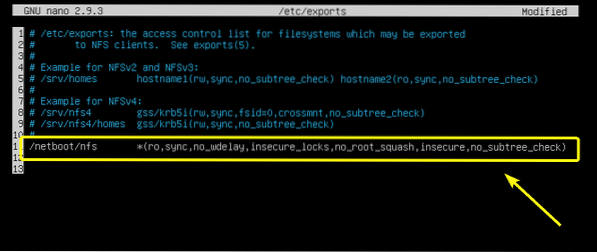
Teraz sprístupnite zdieľanie pomocou nasledujúceho príkazu:
$ sudo exportfs -a
Inštalácia požadovaných bootovacích súborov PXE:
Teraz musíte nainštalovať všetky potrebné súbory bootloaderu na zavedenie PXE. Vykonáte to nasledujúcim príkazom:
$ sudo apt install -y syslinux pxelinux
Teraz musíte skopírovať všetky požadované súbory do priečinka / netboot / tftp / adresár.
Skopírujte pxelinux.0 súbor do / netboot / tftp adresár takto:
$ sudo cp -v / usr / lib / PXELINUX / pxelinux.0 / netboot / tftp /
Teraz skopírujte ldlinux.c32, libcom32.c32, libutil.c32, vesamenu.c32 súbory do / netboot / tftp adresár takto:
$ sudo cp -v / usr / lib / syslinux / modules / bios / ldlinux.c32, libcom32.c32, libutil.c32,vesamenu.c32 / netboot / tftp

Teraz vytvorte konfiguračný adresár bootloaderu PXE / netboot / tftp / pxelinux.cfg / nasledovne:
$ sudo mkdir / netboot / tftp / pxelinux.porov
Teraz vytvorte predvolený konfiguračný súbor bootloaderu PXE / netboot / tftp / pxelinux.cfg / default nasledovne:
$ sudo touch / netboot / tftp / pxelinux.cfg / default
Server TFTP je teraz schopný poskytovať všetky požadované súbory bootloaderu po sieti.
Príprava Ubuntu 18.04 LTS Desktop pre bootovanie PXE:
Teraz si stiahnite Ubuntu 18.04 ISO obraz LTS Live Desktop pomocou nasledujúceho príkazu:
$ wget vydaní http: //.ubuntu.sk / 18.04 / ubuntu-18.04.2-desktop-amd64.izo
Dokončenie bude chvíľu trvať.
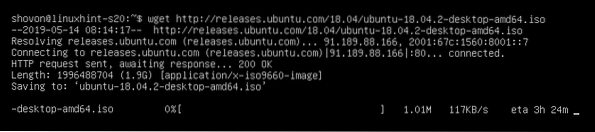
Po stiahnutí obrazového súboru ISO pripojte súbor ISO k priečinku / mnt adresár takto:
$ sudo mount -o slučka ubuntu-18.04.2-desktop-amd64.izo / mnt
Teraz vytvorte vyhradené adresáre pre Ubuntu 18.04 LTS / netboot / nfs / ubuntu1804 / a / netboot / tftp / ubuntu1804 / nasledovne:
$ sudo mkdir -v / netboot / nfs, tftp / ubuntu1804
Teraz skopírujte obsah súboru ISO do adresára NFS / netboot / nfs / ubuntu1804 / nasledovne:
$ sudo cp -Rfv / mnt / * / netboot / nfs / ubuntu1804 /
Mal by sa skopírovať obsah súboru ISO.

Teraz skopírujte vmlinuz a initrd súbory do / netboot / tftp / ubuntu1804 / adresár takto:

Teraz zmeňte povolenie / netboot adresár takto:
$ sudo chmod -Rfv 777 / netboot
Teraz môžete odpojiť Ubuntu 18.04 Obrázok LTS ISO a prípadne ho odstráňte.
$ sudo umount / mnt$ rm ubuntu-18.04.2-desktop-amd64.izo
Pridanie položky zavádzania PXE pre Ubuntu 18.04 LTS:
Teraz musíte pridať bootovací záznam pre Ubuntu 18.04 LTS na / netboot / tftp / pxelinux.cfg / default spis.
Otvorte konfiguračný súbor bootovacej ponuky PXE / netboot / tftp / pxelinux.cfg / default na úpravy nasledujúcim spôsobom:
$ sudo nano / netboot / tftp / pxelinux.cfg / default
Teraz pridajte do súboru nasledujúce riadky.
predvolené vesamenu.c32štítok install1
menovka ^ Inštalácia Ubuntu 18.04 LTS Desktop
predvolené menu
jadro ubuntu1804 / vmlinuz
pridať initrd = ubuntu1804 / initrd boot = casper netboot = nfs nfsroot = 192.168.50.1: /
netboot / nfs / ubuntu1804 / splash toram ---
Výsledný konfiguračný súbor by mal vyzerať nasledovne. Teraz uložte konfiguračný súbor.
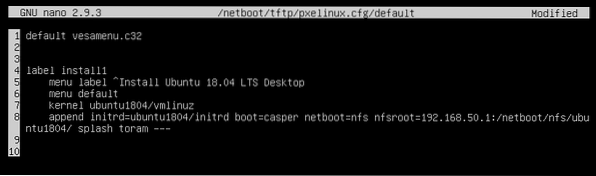
Inštalácia Ubuntu 18.04 LTS cez PXE:
Teraz na klientovi PXE, kde chcete nainštalovať Ubuntu 18.04 LTS cez sieť cez PXE, choďte do BIOSu a sieťového sieťového bootovania.
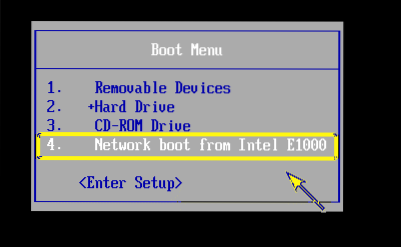
Keď sa zobrazí nasledujúca správa, stlačte
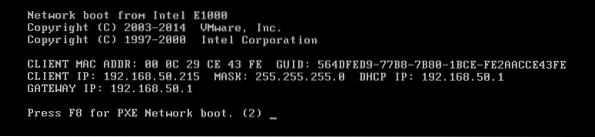
Teraz vyberte Nainštalujte OS cez PXE a stlačte
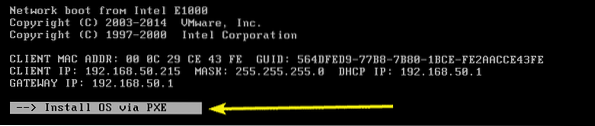
Budete mať iba jednu možnosť. Takže len stlačte
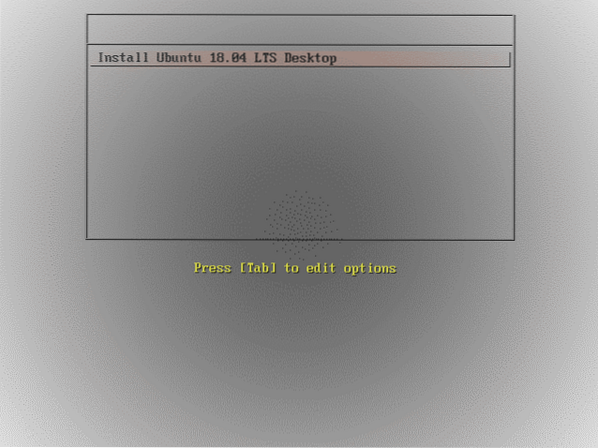
Ako vidíte, Ubuntu 18.04 Zobrazí sa úvodná obrazovka LTS. Načíta sa to. V závislosti od rýchlosti vášho sieťového pripojenia to môže chvíľu trvať.
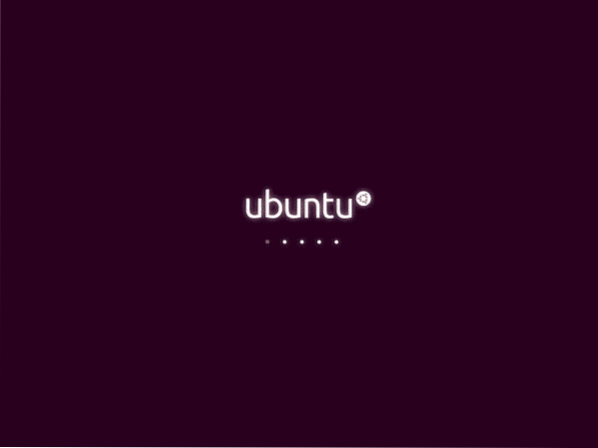
Ubuntu 18.Je potrebné načítať 04 LTS. Teraz ho môžete nainštalovať do klientskeho počítača.

Takto nakonfigurujete sieťový bootovací server PXE na Ubuntu 18.04 LTS. Ďakujeme, že ste si prečítali tento článok.
 Phenquestions
Phenquestions


